Recimo da ste planirali godišnji odmor za Maui. Želite obavijestiti grupu da ćete neko vrijeme biti izvan ureda, ali ne želite nagomilati ulazne okvire članova grupe s pozivnicom koja opisuje vaše tarife za vrijeme odsutnosti. Grupni kalendar omogućuje vam zakazivanje događaja izvan ureda i odustajanje od slanja događaja drugima. Kada članovi grupe provjere grupni kalendar, vidjet će datume kada ste na redu.
Naravno, ako želite da članovi grupe primaju obavijesti o vašim planovima za godišnji odmor, možete i to učiniti.
-
Pri dnu zaslona odaberite stavku

-
U navigacijskom oknu odaberite Svi grupni kalendari i odaberite grupu. Ako je otvoreno više kalendara, prikazat će se događaji za svaki kalendar.
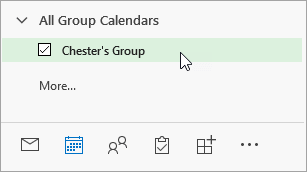
-
Ako je otvoreno više kalendara, odaberite grupni kalendar.
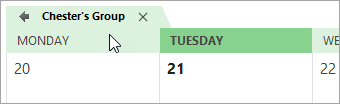
-
Odaberite Polazno > Nova obveza.
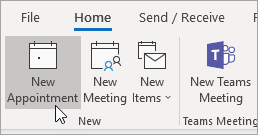
-
Ispunite pojedinosti o odsutnosti, uključujući ime, mjesto, datume početka i završetka te, ako želite, osobnu napomenu.
-
Uz stavku Prikaži kao odaberite Besplatno.
-
Pokraj stavke Podsjetnik odaberite Ništa.
-
Potvrdite okvir Cijeli dan ako niste u uredu dulje od nekoliko sati.
-
Odaberite Spremi i zatvori. Ako ste u pozivnicu uvrstili članove grupe, umjesto toga odaberite Pošalji.
-
Na bočnoj ploči odaberite

-
U navigacijskom oknu u odjeljku Grupeodaberite grupu. Ako je otvoreno više kalendara, prikazat će se događaji za svaki kalendar. Svaki je kalendar označen bojama kao što je naznačeno u navigacijskom oknu. U podijeljenom prikazu naslov svakog kalendara prikazuje se pri vrhu.
-
Pri vrhu stranice odaberite Novi događaj.
-
Pri vrhu prozora odaberite Kalendar, a zatim grupni kalendar.
-
Ispunite pojedinosti o odsutnosti, uključujući ime, mjesto, datume početka i završetka te, ako želite, osobnu napomenu.
-
Potvrdite okvir Cijeli dan ako niste u uredu dulje od nekoliko sati.
-
Pri vrhu dijaloškog okvira odaberite Zauzeto, a zatim Besplatno.
-
Odaberite Nemoj me podsjećati.
-
Da biste poslali pozivnicu članovima grupe, pri vrhu dijaloškog okvira odaberite Pozovi članove.
-
Odaberite Spremi. Ako ste u pozivnicu uvrstili članove grupe, umjesto toga odaberite Pošalji.
Dodatne informacije
Zakazivanje sastanka u kalendaru grupe
Slanje automatskih odgovora (izvan ureda) u programu Outlook na webu










